Excel: كيفية تحديد الخلايا بشكل عشوائي بناءً على المعايير
في كثير من الأحيان، قد ترغب في تحديد خلية بشكل عشوائي بناءً على معايير محددة في Excel.
يقدم هذا البرنامج التعليمي مثالين يوضحان كيفية القيام بذلك باستخدام مجموعة البيانات التالية في Excel:
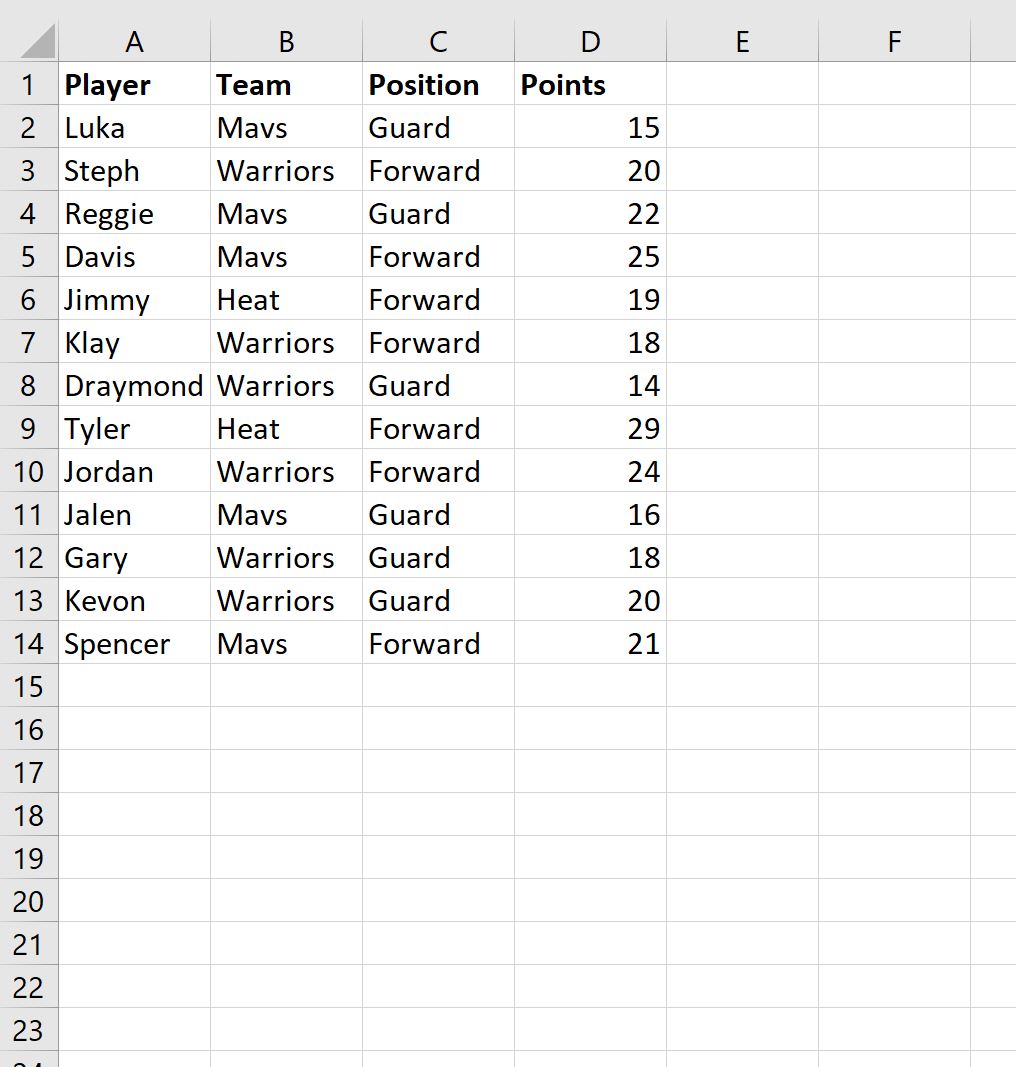
المثال 1: تحديد خلية عشوائيًا بناءً على معيار واحد
يمكننا استخدام الصيغة التالية لاختيار لاعب في فريق Mavs بشكل عشوائي:
=INDEX( A2:A14 ,LARGE(IF( B2:B14 = A17 ,ROW( B2:B14 )-ROW( B2 )+1),INT(RAND()*COUNTIF( B2:B14 , A17 )+1)) )
ستحدد هذه الصيغة بشكل عشوائي خلية من النطاق A2:A14 حيث تكون الخلية المقابلة في النطاق B2:B14 مساوية للقيمة الموجودة في الخلية A17 .
يمكننا كتابة هذه الصيغة في الخلية A20 ثم الضغط على Ctrl + Shift + Enter :
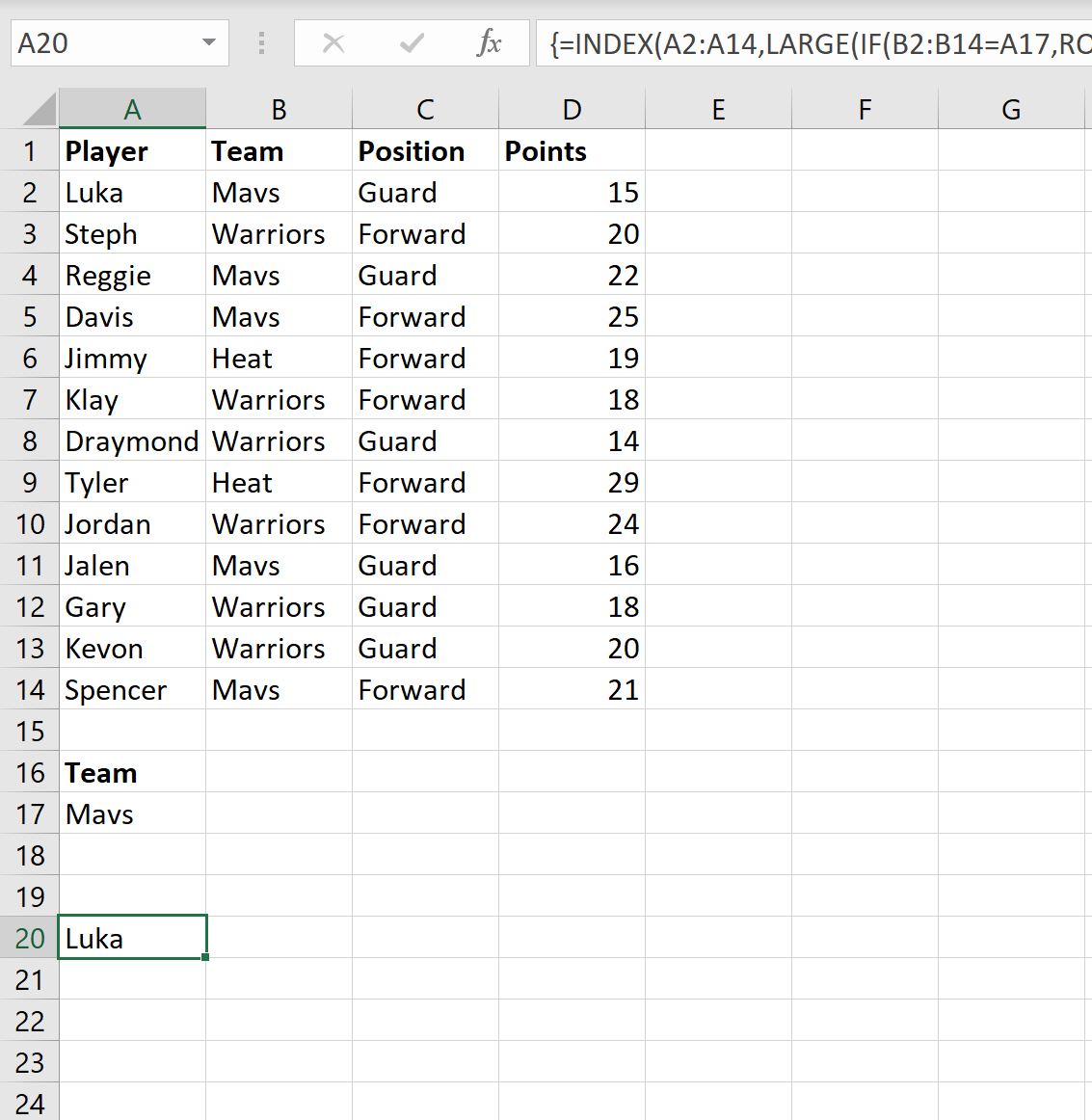
نرى أن الصيغة تم اختيار Luka بشكل عشوائي، وهو لاعب في فريق Mavs.
لا تتردد في النقر نقرًا مزدوجًا فوق الخلية A20 ثم اضغط على Enter لتشغيل الصيغة مرة أخرى.
في كل مرة نقوم فيها بتشغيل الصيغة، من الممكن أن يكون لدينا لاعب مختلف في فريق Mavs.
المثال 2: تحديد خلية بشكل عشوائي بناءً على عدة معايير
يمكننا استخدام الصيغة التالية لاختيار لاعب في فريق Mavs بشكل عشوائي وهو حارس:
=INDIRECT("A"&LARGE(IF( $B$2:$B$14 = $A$17 ,IF( $C$2:$C$14 = $B$17 ,ROW( $A$2:$A$14 ),0), 0), RANDBETWEEN(1,COUNTIFS( B2:B14 , A17 , C2:C14 , B17 ))))
ستحدد هذه الصيغة بشكل عشوائي خلية من النطاق A2:A14 حيث الخلية الموجودة في النطاق B2:B14 تساوي قيمة الخلية A17 والخلية الموجودة في النطاق C2:C14 تساوي قيمة الخلية B17 .
يمكننا كتابة هذه الصيغة في الخلية A20 ثم الضغط على Ctrl + Shift + Enter :
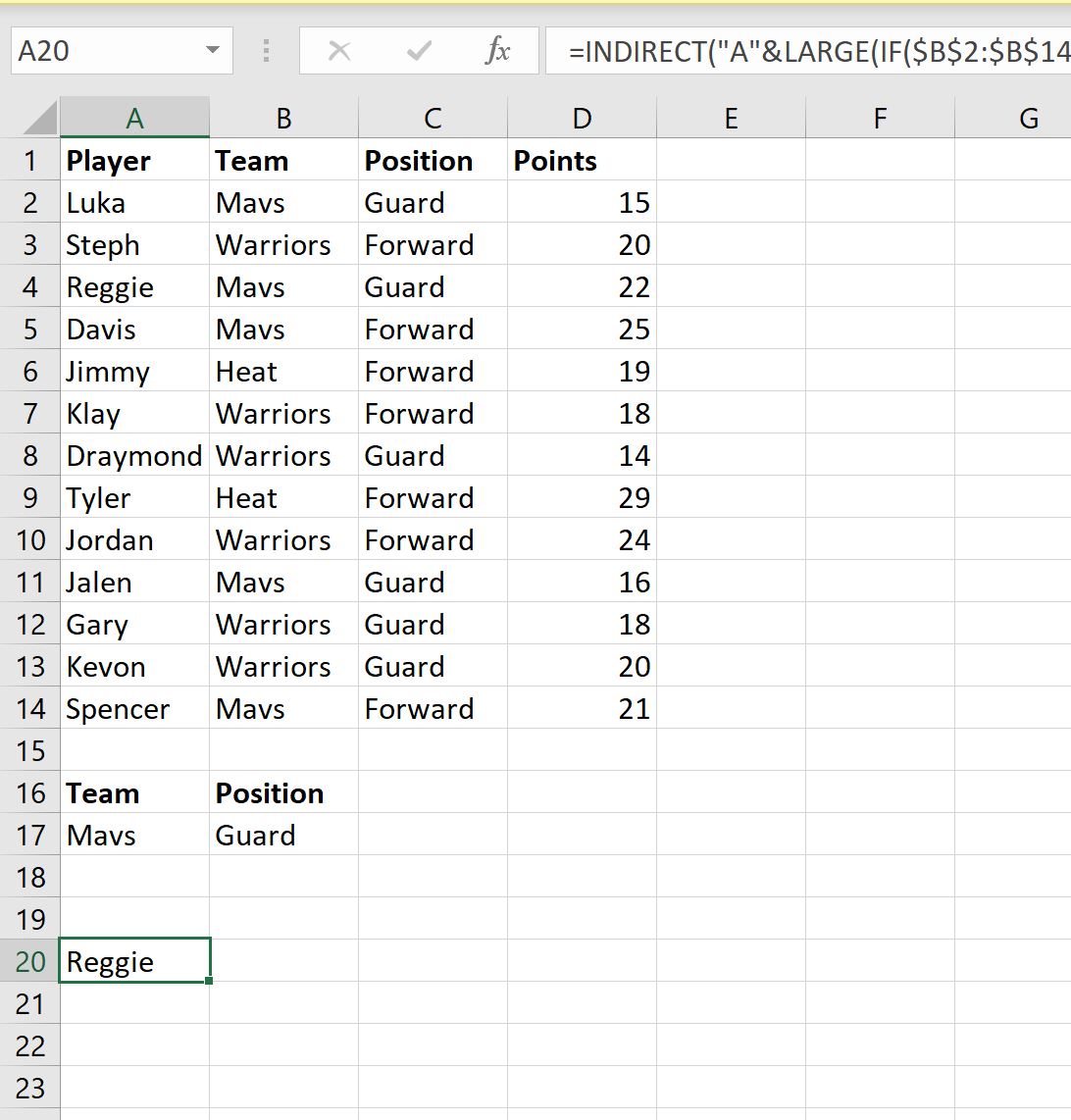
يمكن ملاحظة أن الصيغة تم اختيارها بشكل عشوائي ريجي، وهو حارس لفريق Mavs.
لا تتردد في النقر نقرًا مزدوجًا فوق الخلية A20 ثم اضغط على Enter لتشغيل الصيغة مرة أخرى.
في كل مرة نقوم فيها بتشغيل الصيغة، قد يكون لدينا حارس مختلف في فريق Mavs.
مصادر إضافية
تشرح البرامج التعليمية التالية كيفية تنفيذ المهام الشائعة الأخرى في Excel:
كيفية اختيار عينة عشوائية في إكسيل
كيفية إزالة الصفوف المكررة بناءً على عمودين في إكسيل